컴퓨팅 서버 UCS C240 M4의 PCRF 교체
다운로드 옵션
편견 없는 언어
본 제품에 대한 문서 세트는 편견 없는 언어를 사용하기 위해 노력합니다. 본 설명서 세트의 목적상, 편견 없는 언어는 나이, 장애, 성별, 인종 정체성, 민족 정체성, 성적 지향성, 사회 경제적 지위 및 교차성에 기초한 차별을 의미하지 않는 언어로 정의됩니다. 제품 소프트웨어의 사용자 인터페이스에서 하드코딩된 언어, RFP 설명서에 기초한 언어 또는 참조된 서드파티 제품에서 사용하는 언어로 인해 설명서에 예외가 있을 수 있습니다. 시스코에서 어떤 방식으로 포용적인 언어를 사용하고 있는지 자세히 알아보세요.
이 번역에 관하여
Cisco는 전 세계 사용자에게 다양한 언어로 지원 콘텐츠를 제공하기 위해 기계 번역 기술과 수작업 번역을 병행하여 이 문서를 번역했습니다. 아무리 품질이 높은 기계 번역이라도 전문 번역가의 번역 결과물만큼 정확하지는 않습니다. Cisco Systems, Inc.는 이 같은 번역에 대해 어떠한 책임도 지지 않으며 항상 원본 영문 문서(링크 제공됨)를 참조할 것을 권장합니다.
목차
소개
이 문서에서는 Cisco CPS(Policy Suite) VNF(Virtual Network Functions)를 호스팅하는 Ultra-M 설정에서 결함이 있는 컴퓨팅 서버를 교체하는 데 필요한 단계에 대해 설명합니다.
배경 정보
이 문서는 Cisco Ultra-M 플랫폼에 익숙한 Cisco 직원을 대상으로 하며, 컴퓨팅 서버 교체 시 OpenStack 및 CPS VNF 레벨에서 수행해야 하는 단계를 자세히 설명합니다.
참고:Ultra M 5.1.x 릴리스는 이 문서의 절차를 정의하기 위해 고려됩니다.
상태 점검
컴퓨팅 노드를 교체하기 전에 Red Hat OpenStack Platform 환경의 현재 상태를 확인하는 것이 중요합니다.컴퓨팅 교체 프로세스가 켜져 있을 때 합병증을 피하려면 현재 상태를 확인하는 것이 좋습니다.
1단계. OSPD(OpenStack Deployment)에서
[root@director ~]$ su - stack
[stack@director ~]$ cd ansible
[stack@director ansible]$ ansible-playbook -i inventory-new openstack_verify.yml -e platform=pcrf
2단계. 15분마다 생성되는 종합 상태 보고서에서 시스템의 상태를 확인합니다.
[stack@director ~]# cd /var/log/cisco/ultram-health
3단계. ultram_health_os.report 파일을 확인합니다.XXX 상태로 표시되는 유일한 서비스는 Neutron-sriov-nic-agent.service입니다.
4단계. OSPD에서 모든 컨트롤러에 대해 rabbitmq가 실행되는지 확인합니다.
[stack@director ~]# for i in $(nova list| grep controller | awk '{print $12}'| sed 's/ctlplane=//g') ; do (ssh -o StrictHostKeyChecking=no heat-admin@$i "hostname;sudo rabbitmqctl eval 'rabbit_diagnostics:maybe_stuck().'" ) & done
5단계. 스톤이 활성화되었는지 확인합니다.
[stack@director ~]# sudo pcs property show stonith-enabled
6단계. 모든 컨트롤러에서 PCS 상태를 확인합니다.
- 모든 컨트롤러 노드가 hauproxy-clone에서 시작됩니다.
- 모든 컨트롤러 노드는 Galera에서 활성 상태입니다.
- 모든 컨트롤러 노드는 RabbitQ 아래에서 시작됩니다.
- 컨트롤러 노드 1개는 활성 및 2개는 빨간색입니다.
7단계. OSPD에서
[stack@director ~]$ for i in $(nova list| grep controller | awk '{print $12}'| sed 's/ctlplane=//g') ; do (ssh -o StrictHostKeyChecking=no heat-admin@$i "hostname;sudo pcs status" ) ;done
8단계. OSPD에서 이 명령을 실행하여 모든 openstack 서비스가 활성인지 확인합니다.
[stack@director ~]# sudo systemctl list-units "openstack*" "neutron*" "openvswitch*"
9단계. 컨트롤러의 CEPH 상태가 HEALTH_OK인지 확인합니다.
[stack@director ~]# for i in $(nova list| grep controller | awk '{print $12}'| sed 's/ctlplane=//g') ; do (ssh -o StrictHostKeyChecking=no heat-admin@$i "hostname;sudo ceph -s" ) ;done
10단계. OpenStack 구성 요소 로그를 확인합니다.오류가 있는지 확인합니다.
Neutron:
[stack@director ~]# sudo tail -n 20 /var/log/neutron/{dhcp-agent,l3-agent,metadata-agent,openvswitch-agent,server}.log
Cinder:
[stack@director ~]# sudo tail -n 20 /var/log/cinder/{api,scheduler,volume}.log
Glance:
[stack@director ~]# sudo tail -n 20 /var/log/glance/{api,registry}.log
11단계. OSPD에서 API에 대해 이러한 확인을 수행합니다.
[stack@director ~]$ source
[stack@director ~]$ nova list
[stack@director ~]$ glance image-list
[stack@director ~]$ cinder list
[stack@director ~]$ neutron net-list
12단계. 서비스 상태를 확인합니다.
Every service status should be “up”:
[stack@director ~]$ nova service-list
Every service status should be “ :-)”:
[stack@director ~]$ neutron agent-list
Every service status should be “up”:
[stack@director ~]$ cinder service-list
백업
복구 시 다음 단계를 사용하여 OSPD 데이터베이스를 백업하는 것이 좋습니다.
[root@director ~]# mysqldump --opt --all-databases > /root/undercloud-all-databases.sql
[root@director ~]# tar --xattrs -czf undercloud-backup-`date +%F`.tar.gz /root/undercloud-all-databases.sql
/etc/my.cnf.d/server.cnf /var/lib/glance/images /srv/node /home/stack
tar: Removing leading `/' from member names
이 프로세스에서는 인스턴스 가용성에 영향을 주지 않고 노드를 교체할 수 있습니다. 또한 CPS 구성을 백업하는 것이 좋습니다.
Cluster Manager VM에서 CPS VM을 백업하려면 다음을 수행합니다.
[root@CM ~]# config_br.py -a export --all /mnt/backup/CPS_backup_$(date +\%Y-\%m-\%d).tar.gz
or
[root@CM ~]# config_br.py -a export --mongo-all --svn --etc --grafanadb --auth-htpasswd --haproxy /mnt/backup/$(hostname)_backup_all_$(date +\%Y-\%m-\%d).tar.gz
컴퓨팅 노드에서 호스팅되는 VM 식별
컴퓨팅 서버에서 호스팅되는 VM을 식별합니다.
[stack@director ~]$ nova list --field name,host,networks | grep compute-10
| 49ac5f22-469e-4b84-badc-031083db0533 | VNF2-DEPLOYM_s9_0_8bc6cc60-15d6-4ead-8b6a-10e75d0e134d | pod1-compute-10.localdomain | Replication=10.160.137.161; Internal=192.168.1.131; Management=10.225.247.229; tb1-orch=172.16.180.129
참고:여기에 표시된 출력에서 첫 번째 열은 UUID(Universally Unique Identifier)에 해당하고, 두 번째 열은 VM 이름이고, 세 번째 열은 VM이 있는 호스트 이름입니다.이 출력의 매개변수는 후속 섹션에서 사용됩니다.
종료할 VM에 상주하는 PCRF 서비스 비활성화
1단계. VM의 관리 IP에 로그인합니다.
[stack@XX-ospd ~]$ ssh root@
2단계. VM이 SM, OAM 또는 중재자인 경우 sessionmgr 서비스를 중지합니다.
[root@XXXSM03 ~]# cd /etc/init.d [root@XXXSM03 init.d]# ls -l sessionmgr* -rwxr-xr-x 1 root root 4544 Nov 29 23:47 sessionmgr-27717 -rwxr-xr-x 1 root root 4399 Nov 28 22:45 sessionmgr-27721 -rwxr-xr-x 1 root root 4544 Nov 29 23:47 sessionmgr-27727
3단계. sessionmgr-xxxxx라는 모든 파일에 대해 service sessionmgr-xxxxx stop을 실행합니다.
[root@XXXSM03 init.d]# service sessionmgr-27717 stop
Nova Aggregate 목록에서 컴퓨팅 노드 제거
1단계. nova 집계를 나열하고, 이 집계가 호스팅하는 VNF를 기반으로 컴퓨팅 서버에 해당하는 집계를 식별합니다.일반적으로 <VNFNAME>-SERVICE<X> 형식입니다.
[stack@director ~]$ nova aggregate-list
+----+-------------------+-------------------+
| Id | Name | Availability Zone |
+----+-------------------+-------------------+
| 29 | POD1-AUTOIT | mgmt |
| 57 | VNF1-SERVICE1 | - |
| 60 | VNF1-EM-MGMT1 | - |
| 63 | VNF1-CF-MGMT1 | - |
| 66 | VNF2-CF-MGMT2 | - |
| 69 | VNF2-EM-MGMT2 | - |
| 72 | VNF2-SERVICE2 | - |
| 75 | VNF3-CF-MGMT3 | - |
| 78 | VNF3-EM-MGMT3 | - |
| 81 | VNF3-SERVICE3 | - |
+----+-------------------+-------------------+
이 경우 대체할 컴퓨팅 서버는 VNF2에 속합니다. 따라서 해당 집계 목록은 VNF2-SERVICE2입니다.
2단계. 식별된 집계에서 컴퓨팅 노드를 제거합니다(섹션에서 설명하는 호스트 이름으로 제거 컴퓨팅 노드에서 호스팅되는 VM을 식별합니다 😞
nova aggregate-remove-host
[stack@director ~]$ nova aggregate-remove-host VNF2-SERVICE2 pod1-compute-10.localdomain
3단계. 컴퓨팅 노드가 집계에서 제거되었는지 확인합니다.이제 호스트가 집계 아래에 나열되지 않아야 합니다.
nova aggregate-show
[stack@director ~]$ nova aggregate-show VNF2-SERVICE2
컴퓨팅 노드 삭제
이 섹션에 언급된 단계는 컴퓨팅 노드에서 호스팅되는 VM과 상관없이 일반적입니다.
오버클라우드에서 삭제
1단계. delete_node.sh라는 스크립트 파일을 여기에 표시된 내용과 함께 만듭니다. 언급된 템플릿은 스택 배포에 사용되는 deploy.sh 스크립트와 동일한지 확인합니다.
delete_node.sh
openstack overcloud node delete --templates -e /usr/share/openstack-tripleo-heat-templates/environments/puppet-pacemaker.yaml -e /usr/share/openstack-tripleo-heat-templates/environments/network-isolation.yaml -e /usr/share/openstack-tripleo-heat-templates/environments/storage-environment.yaml -e /usr/share/openstack-tripleo-heat-templates/environments/neutron-sriov.yaml -e /home/stack/custom-templates/network.yaml -e /home/stack/custom-templates/ceph.yaml -e /home/stack/custom-templates/compute.yaml -e /home/stack/custom-templates/layout.yaml -e /home/stack/custom-templates/layout.yaml --stack
[stack@director ~]$ source stackrc
[stack@director ~]$ /bin/sh delete_node.sh
+ openstack overcloud node delete --templates -e /usr/share/openstack-tripleo-heat-templates/environments/puppet-pacemaker.yaml -e /usr/share/openstack-tripleo-heat-templates/environments/network-isolation.yaml -e /usr/share/openstack-tripleo-heat-templates/environments/storage-environment.yaml -e /usr/share/openstack-tripleo-heat-templates/environments/neutron-sriov.yaml -e /home/stack/custom-templates/network.yaml -e /home/stack/custom-templates/ceph.yaml -e /home/stack/custom-templates/compute.yaml -e /home/stack/custom-templates/layout.yaml -e /home/stack/custom-templates/layout.yaml --stack pod1 49ac5f22-469e-4b84-badc-031083db0533
Deleting the following nodes from stack pod1:
- 49ac5f22-469e-4b84-badc-031083db0533
Started Mistral Workflow. Execution ID: 4ab4508a-c1d5-4e48-9b95-ad9a5baa20ae
real 0m52.078s
user 0m0.383s
sys 0m0.086s
2단계. OpenStack 스택 작업이 COMPLETE 상태로 이동할 때까지 기다립니다.
[stack@director ~]$ openstack stack list
+--------------------------------------+------------+-----------------+----------------------+----------------------+
| ID | Stack Name | Stack Status | Creation Time | Updated Time |
+--------------------------------------+------------+-----------------+----------------------+----------------------+
| 5df68458-095d-43bd-a8c4-033e68ba79a0 | pod1 | UPDATE_COMPLETE | 2018-05-08T21:30:06Z | 2018-05-08T20:42:48Z |
+--------------------------------------+------------+-----------------+----------------------+----------------------+
서비스 목록에서 컴퓨팅 노드 삭제
서비스 목록에서 계산 서비스를 삭제합니다.
[stack@director ~]$ source corerc
[stack@director ~]$ openstack compute service list | grep compute-8
| 404 | nova-compute | pod1-compute-8.localdomain | nova | enabled | up | 2018-05-08T18:40:56.000000 |
openstack compute service delete
[stack@director ~]$ openstack compute service delete 404
Neutron 에이전트 삭제
연결된 이전 중성자 에이전트를 삭제하고 컴퓨팅 서버용 vswitch 에이전트를 엽니다.
[stack@director ~]$ openstack network agent list | grep compute-8
| c3ee92ba-aa23-480c-ac81-d3d8d01dcc03 | Open vSwitch agent | pod1-compute-8.localdomain | None | False | UP | neutron-openvswitch-agent |
| ec19cb01-abbb-4773-8397-8739d9b0a349 | NIC Switch agent | pod1-compute-8.localdomain | None | False | UP | neutron-sriov-nic-agent |
openstack network agent delete
[stack@director ~]$ openstack network agent delete c3ee92ba-aa23-480c-ac81-d3d8d01dcc03
[stack@director ~]$ openstack network agent delete ec19cb01-abbb-4773-8397-8739d9b0a349
아이러니한 데이터베이스에서 삭제
아이러니한 데이터베이스에서 노드를 삭제하고 확인합니다.
[stack@director ~]$ source stackrc
nova show| grep hypervisor
[stack@director ~]$ nova show pod1-compute-10 | grep hypervisor
| OS-EXT-SRV-ATTR:hypervisor_hostname | 4ab21917-32fa-43a6-9260-02538b5c7a5a
ironic node-delete
[stack@director ~]$ ironic node-delete 4ab21917-32fa-43a6-9260-02538b5c7a5a
[stack@director ~]$ ironic node-list (node delete must not be listed now)
새 컴퓨팅 노드 설치
새 UCS C240 M4 서버를 설치하는 단계 및 초기 설정 단계는 다음 위치에서 참조할 수 있습니다.Cisco UCS C240 M4 서버 설치 및 서비스 가이드
1단계. 서버를 설치한 후 하드 디스크를 각 슬롯에 이전 서버로 삽입합니다.
2단계. CIMC IP를 사용하여 서버에 로그인합니다.
3단계. 펌웨어가 이전에 사용한 권장 버전에 따라 다르면 BIOS 업그레이드를 수행합니다.BIOS 업그레이드 단계는 다음과 같습니다.Cisco UCS C-Series 랙 마운트 서버 BIOS 업그레이드 가이드
4단계. 물리적 드라이브의 상태를 확인하려면 Storage(스토리지) > Cisco 12G SAS Modular Raid Controller(SLOT-HBA) > Physical Drive Info(물리적 드라이브 정보)로 이동합니다.구성되지 않은 양이어야 합니다.
여기에 표시된 스토리지는 SSD 드라이브일 수 있습니다.

5단계. RAID 레벨 1을 사용하여 물리적 드라이브에서 가상 드라이브를 생성하려면 Storage(스토리지) > Cisco 12G SAS Modular Raid Controller(SLOT-HBA) > Controller Info(컨트롤러 정보) > Create Virtual Drive from Unused Physical Drives(사용되지 않은 물리적 드라이브에서 가상 드라이브 생성)로 이동합니다.
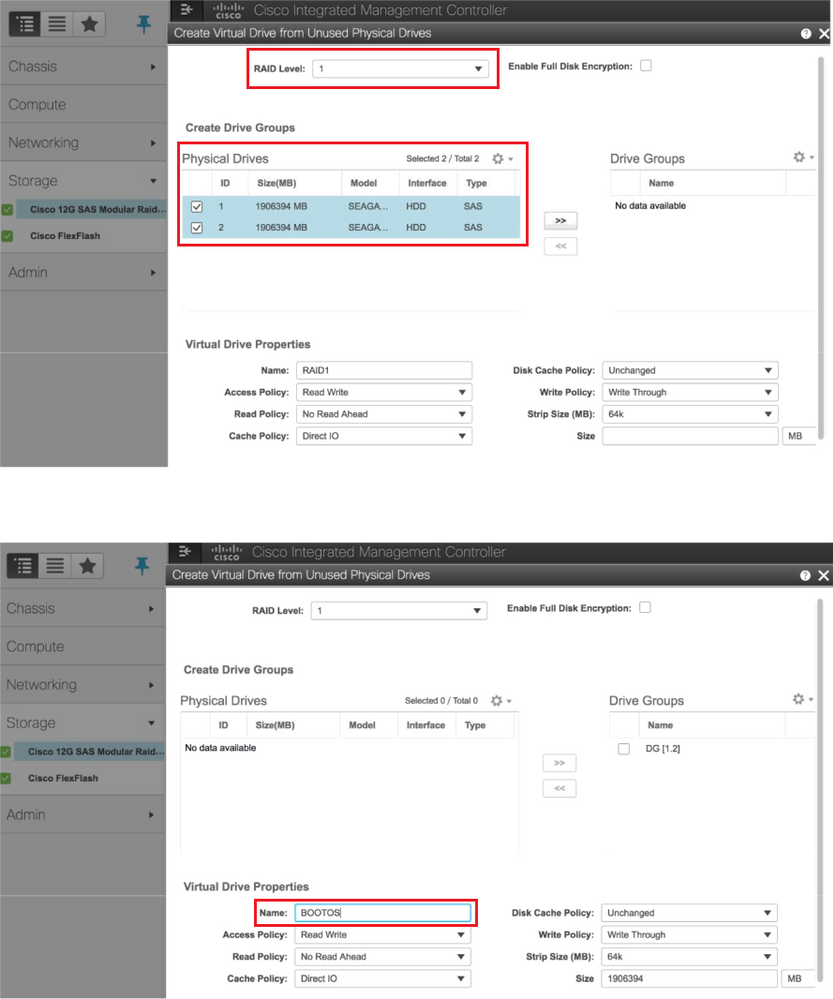
6단계. VD를 선택하고 이미지에 표시된 대로 Set as Boot Drive(부팅 드라이브로 설정)를 구성합니다.

7단계. IPMI over LAN을 활성화하려면 이미지에 표시된 대로 Admin(관리) > Communication Services(통신 서비스) > Communication Services(통신 서비스)로 이동합니다.

8단계. 이미지에 표시된 대로 하이퍼스레딩을 비활성화하려면 Compute(컴퓨팅) > BIOS > Configure BIOS(BIOS 구성) > Advanced(고급) > Processor Configuration(프로세서 컨피그레이션)으로 이동합니다.

참고:여기에 표시된 이미지와 이 섹션에 언급된 컨피그레이션 단계는 펌웨어 버전 3.0(3e)에 대한 참조이며, 다른 버전에서 작업하는 경우 약간의 차이가 있을 수 있습니다
오버클라우드에 새 컴퓨팅 노드 추가
이 섹션에 언급된 단계는 컴퓨팅 노드에서 호스팅되는 VM과 상관없이 일반적입니다.
1단계. 다른 인덱스로 컴퓨팅 서버를 추가합니다.
추가할 새 컴퓨팅 서버의 세부 정보만 사용하여 add_node.json 파일을 생성합니다.새 컴퓨팅 서버의 인덱스 번호가 이전에 사용되지 않는지 확인합니다.일반적으로 다음으로 높은 컴퓨팅 값을 증가시킵니다.
예:가장 높은 우선순위는 컴퓨팅-17이므로 2-vnf 시스템의 경우 컴퓨팅-18을 생성했습니다.
참고:json 형식에 유의하십시오.
[stack@director ~]$ cat add_node.json
{
"nodes":[
{
"mac":[
""
],
"capabilities": "node:compute-18,boot_option:local",
"cpu":"24",
"memory":"256000",
"disk":"3000",
"arch":"x86_64",
"pm_type":"pxe_ipmitool",
"pm_user":"admin",
"pm_password":"<PASSWORD>",
"pm_addr":"192.100.0.5"
}
]
}
2단계. json 파일을 가져옵니다.
[stack@director ~]$ openstack baremetal import --json add_node.json
Started Mistral Workflow. Execution ID: 78f3b22c-5c11-4d08-a00f-8553b09f497d
Successfully registered node UUID 7eddfa87-6ae6-4308-b1d2-78c98689a56e
Started Mistral Workflow. Execution ID: 33a68c16-c6fd-4f2a-9df9-926545f2127e
Successfully set all nodes to available.
3단계. 이전 단계에서 설명한 UUID를 사용하여 노드 자체 검사를 실행합니다.
[stack@director ~]$ openstack baremetal node manage 7eddfa87-6ae6-4308-b1d2-78c98689a56e
[stack@director ~]$ ironic node-list |grep 7eddfa87
| 7eddfa87-6ae6-4308-b1d2-78c98689a56e | None | None | power off | manageable | False |
[stack@director ~]$ openstack overcloud node introspect 7eddfa87-6ae6-4308-b1d2-78c98689a56e --provide
Started Mistral Workflow. Execution ID: e320298a-6562-42e3-8ba6-5ce6d8524e5c
Waiting for introspection to finish...
Successfully introspected all nodes.
Introspection completed.
Started Mistral Workflow. Execution ID: c4a90d7b-ebf2-4fcb-96bf-e3168aa69dc9
Successfully set all nodes to available.
[stack@director ~]$ ironic node-list |grep available
| 7eddfa87-6ae6-4308-b1d2-78c98689a56e | None | None | power off | available | False |
4단계. ComputeIPs의 custom-templates/layout.yml에 IP 주소를 추가합니다.각 유형에 대한 목록 끝에 주소를 추가합니다. 예를 들면 다음과 같습니다. compute-0.
ComputeIPs:
internal_api:
- 11.120.0.43
- 11.120.0.44
- 11.120.0.45
- 11.120.0.43 <<< take compute-0 .43 and add here
tenant:
- 11.117.0.43
- 11.117.0.44
- 11.117.0.45
- 11.117.0.43 << and here
storage:
- 11.118.0.43
- 11.118.0.44
- 11.118.0.45
- 11.118.0.43 << and here
5단계. 이전에 스택을 구축하는 데 사용한 deploy.sh 스크립트를 실행하여 오버클라우드 스택에 새 컴퓨팅 노드를 추가합니다.
[stack@director ~]$ ./deploy.sh
++ openstack overcloud deploy --templates -r /home/stack/custom-templates/custom-roles.yaml -e /usr/share/openstack-tripleo-heat-templates/environments/puppet-pacemaker.yaml -e /usr/share/openstack-tripleo-heat-templates/environments/network-isolation.yaml -e /usr/share/openstack-tripleo-heat-templates/environments/storage-environment.yaml -e /usr/share/openstack-tripleo-heat-templates/environments/neutron-sriov.yaml -e /home/stack/custom-templates/network.yaml -e /home/stack/custom-templates/ceph.yaml -e /home/stack/custom-templates/compute.yaml -e /home/stack/custom-templates/layout.yaml --stack ADN-ultram --debug --log-file overcloudDeploy_11_06_17__16_39_26.log --ntp-server 172.24.167.109 --neutron-flat-networks phys_pcie1_0,phys_pcie1_1,phys_pcie4_0,phys_pcie4_1 --neutron-network-vlan-ranges datacentre:1001:1050 --neutron-disable-tunneling --verbose --timeout 180
…
Starting new HTTP connection (1): 192.200.0.1
"POST /v2/action_executions HTTP/1.1" 201 1695
HTTP POST http://192.200.0.1:8989/v2/action_executions 201
Overcloud Endpoint: http://10.1.2.5:5000/v2.0
Overcloud Deployed
clean_up DeployOvercloud:
END return value: 0
real 38m38.971s
user 0m3.605s
sys 0m0.466s
6단계. openstack 스택 상태가 Complete(완료)가 될 때까지 기다립니다.
[stack@director ~]$ openstack stack list
+--------------------------------------+------------+-----------------+----------------------+----------------------+
| ID | Stack Name | Stack Status | Creation Time | Updated Time |
+--------------------------------------+------------+-----------------+----------------------+----------------------+
| 5df68458-095d-43bd-a8c4-033e68ba79a0 | ADN-ultram | UPDATE_COMPLETE | 2017-11-02T21:30:06Z | 2017-11-06T21:40:58Z |
+--------------------------------------+------------+-----------------+----------------------+----------------------+
7단계. 새 컴퓨팅 노드가 활성 상태인지 확인합니다.
[stack@director ~]$ source stackrc
[stack@director ~]$ nova list |grep compute-18
| 0f2d88cd-d2b9-4f28-b2ca-13e305ad49ea | pod1-compute-18 | ACTIVE | - | Running | ctlplane=192.200.0.117 |
[stack@director ~]$ source corerc
[stack@director ~]$ openstack hypervisor list |grep compute-18
| 63 | pod1-compute-18.localdomain |
VM 복원
Nova Aggregate 목록 추가
종합 호스트에 컴퓨팅 노드를 추가하고 호스트가 추가되었는지 확인합니다.
nova aggregate-add-host
[stack@director ~]$ nova aggregate-add-host VNF2-SERVICE2 pod1-compute-18.localdomain
nova aggregate-show
[stack@director ~]$ nova aggregate-show VNF2-SERVICE2
ESC(Elastic Services Controller)에서 VM 복구
1단계. VM이 nova 목록에서 오류 상태입니다.
[stack@director ~]$ nova list |grep VNF2-DEPLOYM_s9_0_8bc6cc60-15d6-4ead-8b6a-10e75d0e134d
| 49ac5f22-469e-4b84-badc-031083db0533 | VNF2-DEPLOYM_s9_0_8bc6cc60-15d6-4ead-8b6a-10e75d0e134d | ERROR | - | NOSTATE |
2단계. ESC에서 VM을 복구합니다.
[admin@VNF2-esc-esc-0 ~]$ sudo /opt/cisco/esc/esc-confd/esc-cli/esc_nc_cli recovery-vm-action DO VNF2-DEPLOYM_s9_0_8bc6cc60-15d6-4ead-8b6a-10e75d0e134d
[sudo] password for admin:
Recovery VM Action
/opt/cisco/esc/confd/bin/netconf-console --port=830 --host=127.0.0.1 --user=admin --privKeyFile=/root/.ssh/confd_id_dsa --privKeyType=dsa --rpc=/tmp/esc_nc_cli.ZpRCGiieuW
3단계. 양esc.log를 모니터링합니다.
admin@VNF2-esc-esc-0 ~]$ tail -f /var/log/esc/yangesc.log
…
14:59:50,112 07-Nov-2017 WARN Type: VM_RECOVERY_COMPLETE
14:59:50,112 07-Nov-2017 WARN Status: SUCCESS
14:59:50,112 07-Nov-2017 WARN Status Code: 200
14:59:50,112 07-Nov-2017 WARN Status Msg: Recovery: Successfully recovered VM [VNF2-DEPLOYM_s9_0_8bc6cc60-15d6-4ead-8b6a-10e75d0e134d].
VM에 상주하는 Cisco Policy and Charging Rules Function(PCRF) Services(Cisco 정책 및 PCRF(Charging Rules Function) 서비스 확인)
참고:VM이 종료 상태인 경우 Esc에서 esc_nc_cli를 사용하여 전원을 켜십시오.
클러스터 관리자 VM에서 diagnostics.sh를 확인하고 복구된 VM에 대해 오류가 발견되면 선택합니다.
1단계. 각 VM에 로그인합니다.
[stack@XX-ospd ~]$ ssh root@
2단계. VM이 SM, OAM 또는 중재자인 경우 먼저 중지된 sessionmgr 서비스를 시작합니다.
sessionmgr-xxxxx라는 모든 파일에 대해 service sessionmgr-xxxxx start를 실행합니다.
[root@XXXSM03 init.d]# service sessionmgr-27717 start
그래도 진단이 명확하지 않은 경우 Cluster Manager VM에서 build_all.sh를 수행한 다음 응답 VM에서 VM-init를 수행합니다.
/var/qps/install/current/scripts/build_all.sh
ssh VM e.g. ssh pcrfclient01
/etc/init.d/vm-init
ESC 복구가 실패할 경우 하나 이상의 VM 삭제 및 재구축
ESC 복구 명령(위)이 작동하지 않으면(VM_RECOVERY_FAILED) 개별 VM을 삭제하고 다시 읽습니다.
사이트에 대한 최신 ESC 템플릿 가져오기
ESC 포털에서:
1단계. 커서를 파란색 작업 버튼 위에 놓으면 팝업 창이 열리고 이미지에 표시된 대로 템플릿 내보내기를 클릭합니다.

2단계. 로컬 시스템에 템플릿을 다운로드하는 옵션이 나타납니다. 이미지에 표시된 대로 파일 저장을 선택합니다.
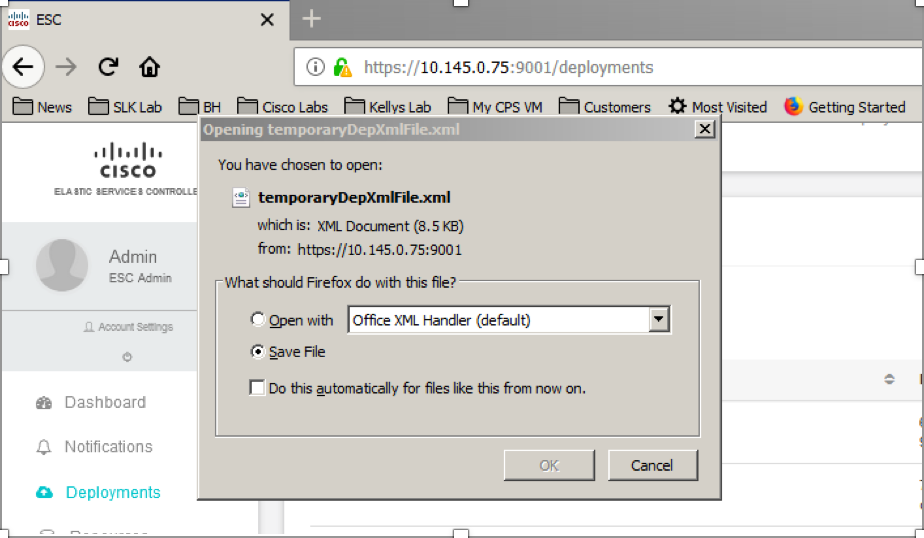
3단계. 이미지에 표시된 대로 위치를 선택하고 나중에 사용할 수 있도록 파일을 저장합니다.

4단계. 사이트를 삭제하려면 Active ESC에 로그인하고 이 디렉토리의 ESC에 저장된 위 파일을 복사합니다.
/opt/cisco/esc/cisco-cps/config/gr/tmo/gen
5단계. 디렉토리를 /opt/cisco/esc/cisco-cps/config/gr/tmo/gen으로 변경합니다.
cd /opt/cisco/esc/cisco-cps/config/gr/tmo/gen
파일 수정 절차
1단계. 템플릿 내보내기 파일을 수정합니다.
이 단계에서는 복구해야 하는 VM과 연결된 VM 그룹 또는 그룹을 삭제하도록 내보내기 템플릿 파일을 수정합니다.
내보내기 템플릿 파일은 특정 클러스터에 대한 파일입니다.
해당 클러스터 내에 여러 vm_groups가 있습니다. 각 VM 유형(PD, PS, SM, OM)에 대해 하나 이상의 vm_groups가 있습니다.
참고:일부 vm_groups에 둘 이상의 VM이 있습니다. 해당 그룹 내의 모든 VM이 삭제되고 다시 추가됩니다.
해당 구축 내에서 삭제할 하나 이상의 vm_groups에 태그를 지정해야 합니다.
예:
<vm_group>
<name>cm</name>
<vm_group>을 <vm_group nc:operation="delete">로 변경하고 변경 내용을 저장합니다.
2단계. 수정된 내보내기 템플릿 파일을 실행합니다.
ESC 실행에서 다음을 수행합니다.
/opt/cisco/esc/esc-confd/esc-cli/esc_nc_cli edit-config /opt/cisco/esc/cisco-cps/config/gr/tmo/gen/
ESC 포털에서 구축 취소 상태로 이동한 다음 완전히 사라진 하나 이상의 VM을 볼 수 있어야 합니다.
ESC의 /var/log/esc/yangesc.log에서 진행 상황을 추적할 수 있습니다.
예:
09:09:12,608 29-Jan-2018 INFO ===== UPDATE SERVICE REQUEST RECEIVED(UNDER TENANT) ===== 09:09:12,608 29-Jan-2018 INFO Tenant name: Pcrf 09:09:12,609 29-Jan-2018 INFO Deployment name: WSP1-tmo 09:09:29,794 29-Jan-2018 INFO 09:09:29,794 29-Jan-2018 INFO ===== CONFD TRANSACTION ACCEPTED ===== 09:10:19,459 29-Jan-2018 INFO 09:10:19,459 29-Jan-2018 INFO ===== SEND NOTIFICATION STARTS ===== 09:10:19,459 29-Jan-2018 INFO Type: VM_UNDEPLOYED 09:10:19,459 29-Jan-2018 INFO Status: SUCCESS 09:10:19,459 29-Jan-2018 INFO Status Code: 200 | | | 09:10:22,292 29-Jan-2018 INFO ===== SEND NOTIFICATION STARTS ===== 09:10:22,292 29-Jan-2018 INFO Type: SERVICE_UPDATED 09:10:22,292 29-Jan-2018 INFO Status: SUCCESS 09:10:22,292 29-Jan-2018 INFO Status Code: 200
3단계. VM을 추가하려면 내보내기 템플릿 파일을 수정합니다.
이 단계에서는 복구 중인 VM과 연결된 VM 그룹 또는 그룹을 다시 추가하기 위해 내보내기 템플릿 파일을 수정합니다.
내보내기 템플릿 파일은 두 구축(cluster1/cluster2)으로 분할됩니다.
각 클러스터 내에 vm_group이 있습니다.각 VM 유형(PD, PS, SM, OM)에 대해 하나 이상의 vm_groups가 있습니다.
참고:일부 vm_groups에 둘 이상의 VM이 있습니다. 해당 그룹 내의 모든 VM이 다시 추가됩니다.
예:
<vm_group nc:operation="delete">
<name>cm</name>
<vm_group nc:operation="delete">를 <vm_group>으로 변경합니다.
참고:호스트를 교체했기 때문에 VM을 재구축해야 하는 경우 호스트의 호스트 이름이 변경되었을 수 있습니다. HOST의 호스트 이름이 변경된 경우 vm_group의 배치 섹션 내 호스트 이름을 업데이트해야 합니다.
<배치>
<type>zone_host</type>
<enforcement>strict</enforcement>
<host>wsstackovs-compute-4.localdomain</host>
</placement>
이 MOP를 실행하기 전에 Ultra-M 팀에서 제공하는 대로 이전 섹션에 표시된 호스트의 이름을 새 호스트 이름으로 업데이트합니다.새 호스트를 설치한 후 변경 사항을 저장합니다.
4단계. 수정된 내보내기 템플릿 파일을 실행합니다.
ESC 실행에서 다음을 수행합니다.
/opt/cisco/esc/esc-confd/esc-cli/esc_nc_cli edit-config /opt/cisco/esc/cisco-cps/config/gr/tmo/gen/
ESC 포털에서 하나 이상의 VM이 다시 나타난 다음 Active(활성) 상태로 표시될 수 있습니다.
ESC의 /var/log/esc/yangesc.log에서 진행 상황을 추적할 수 있습니다.
예:
09:14:00,906 29-Jan-2018 INFO ===== UPDATE SERVICE REQUESTRECEIVED (UNDER TENANT) ===== 09:14:00,906 29-Jan-2018 INFO Tenant name: Pcrf 09:14:00,906 29-Jan-2018 INFO Deployment name: WSP1-tmo 09:14:01,542 29-Jan-2018 INFO 09:14:01,542 29-Jan-2018 INFO ===== CONFD TRANSACTION ACCEPTED ===== 09:16:33,947 29-Jan-2018 INFO 09:16:33,947 29-Jan-2018 INFO ===== SEND NOTIFICATION STARTS ===== 09:16:33,947 29-Jan-2018 INFO Type: VM_DEPLOYED 09:16:33,947 29-Jan-2018 INFO Status: SUCCESS 09:16:33,947 29-Jan-2018 INFO Status Code: 200 | | | 09:19:00,148 29-Jan-2018 INFO ===== SEND NOTIFICATION STARTS ===== 09:19:00,148 29-Jan-2018 INFO Type: VM_ALIVE 09:19:00,148 29-Jan-2018 INFO Status: SUCCESS 09:19:00,148 29-Jan-2018 INFO Status Code: 200 | | | 09:19:00,275 29-Jan-2018 INFO ===== SEND NOTIFICATION STARTS ===== 09:19:00,275 29-Jan-2018 INFO Type: SERVICE_UPDATED 09:19:00,275 29-Jan-2018 INFO Status: SUCCESS 09:19:00,275 29-Jan-2018 INFO Status Code: 200
5단계. VM에 있는 PCRF 서비스를 확인합니다.
PCRF 서비스가 다운되었는지 확인하고 서비스를 시작합니다.
[stack@XX-ospd ~]$ ssh root@
[root@XXXSM03 ~]# monit start all
VM이 SM, OAM 또는 중재자인 경우 이전에 중지한 sessionmgr 서비스를 시작합니다.
sessionmgr-xxxxx 실행 서비스 sessionmgr-xxxxx라는 이름의 모든 파일의 시작:
[root@XXXSM03 init.d]# service sessionmgr-27717 start
그래도 진단이 명확하지 않은 경우 Cluster Manager VM에서 build_all.sh를 수행한 다음 각 VM에서 VM-init를 수행합니다.
/var/qps/install/current/scripts/build_all.sh
ssh VM e.g. ssh pcrfclient01
/etc/init.d/vm-init
6단계. 진단을 실행하여 시스템 상태를 확인합니다.
[root@XXXSM03 init.d]# diagnostics.sh
관련 정보
Cisco 엔지니어가 작성
- Vaibhav BandekarCisco 고급 서비스
- Aaditya DeodharCisco 고급 서비스
지원 문의
- 지원 케이스 접수

- (시스코 서비스 계약 필요)
 피드백
피드백